文章詳情頁
Win10無法調整分辨率顯示灰色怎么解決?Win10無法調整分辨率顯示灰色解決方法
瀏覽:4日期:2022-09-04 10:04:13
隨著微軟停止對Win7系統更新維護,很多用戶都選擇安裝Win10系統,最近有部分用戶發現安裝完win10系統之后,屏幕分辨率無法調整,而且呈灰色狀態。那么當我們遇到win10分辨率灰色無法修改問題該如何解決?下面小編就給大家詳細的介紹一下win10無法調整分辨率顯示灰色的解決方法。一起來看看吧!
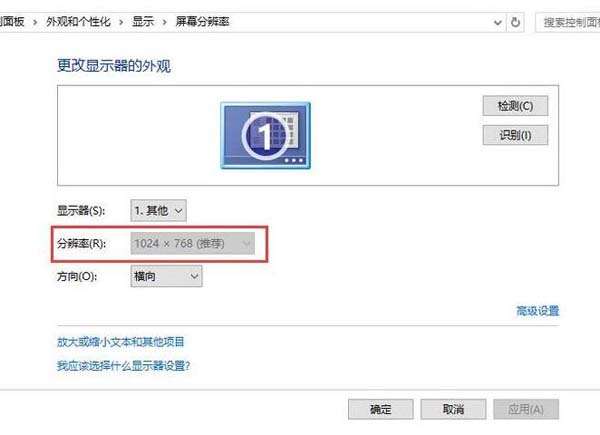
原因分析:出現win10分辨率呈灰色無法更改狀態大部分是由于顯卡驅動所造成,所以,只要更新下顯卡驅動即可解決問題。
win10無法調整分辨率顯示灰色的解決方法:
1、首先在win10桌面上點擊鼠標右鍵,選擇屏幕分辨率,如圖所示:
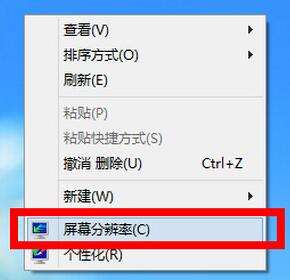
2、調出屏幕分辨率設置窗口后,點擊打開高級設置選項,如圖所示:
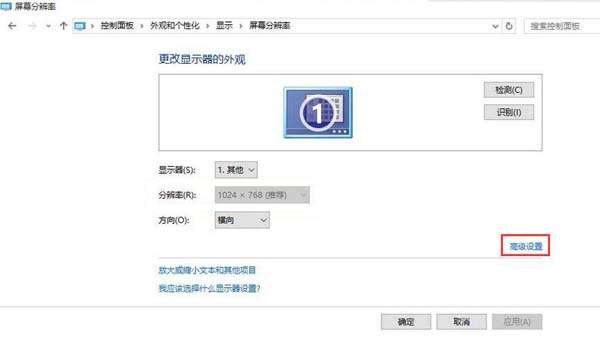
3、在彈出的窗口中,點擊適配器類型內的屬性按鈕,如圖所示:
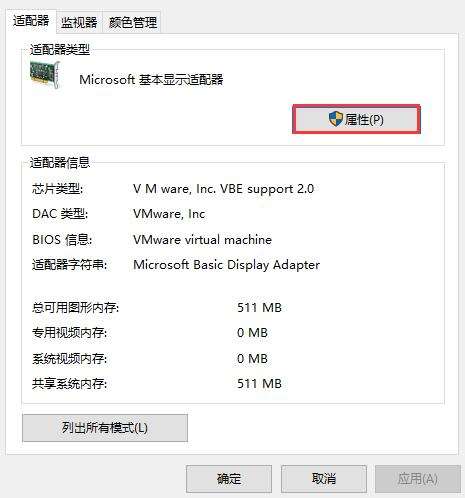
4、接著在調出的xxx屬性窗口(不同的顯卡驅動,名稱也不同),切換至驅動程序選項卡,隨后點擊更新驅動程序,如圖所示:
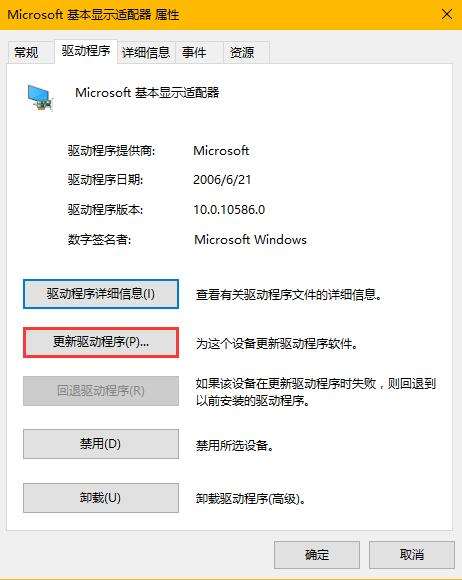
5、最后在更新驅動程序軟件窗口中,點擊自動搜索更新的驅動程序軟件即可,如圖所示:
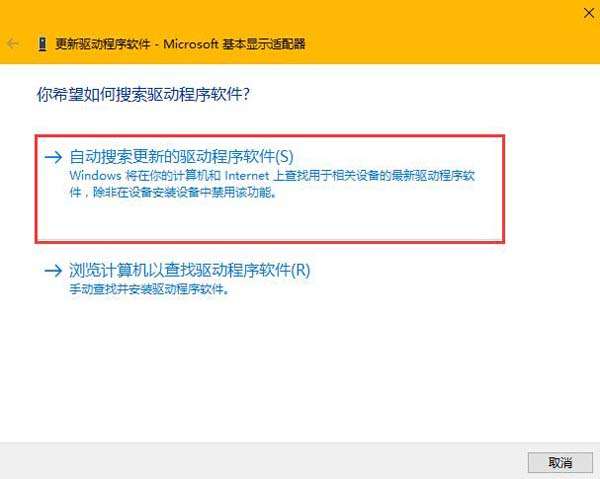
以上就是小編為大家帶來win10無法調整分辨率顯示灰色的解決方法介紹,希望對大家有所幫助!
相關文章:
1. Win10服務項哪些能禁用?2. Win10系統怎么把字體改成蘋果字體?3. Win11怎么提高開機速度?Win11提高開機速度設置方法4. Debian11怎么結束進程? Debian殺死進程的技巧5. Debian11中thunar文件管理器在哪? Debian11打開thunar文件管理器的技巧6. 如何立即獲取Windows10 21H1更新?獲取Windows10 21H1更新方法分享7. 聯想ThinkPad E420 1141A49筆記本U盤如何安裝win10系統 安裝win10系統方法介紹8. UOS系統怎么滾動截圖? UOS滾動截圖的使用方法9. Win10系統麥克風沒聲音怎么設置?10. 統信uos系統怎么管理打印界面和打印隊列?
排行榜

 網公網安備
網公網安備